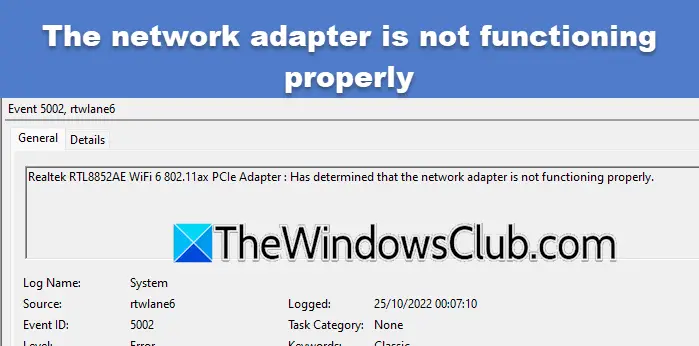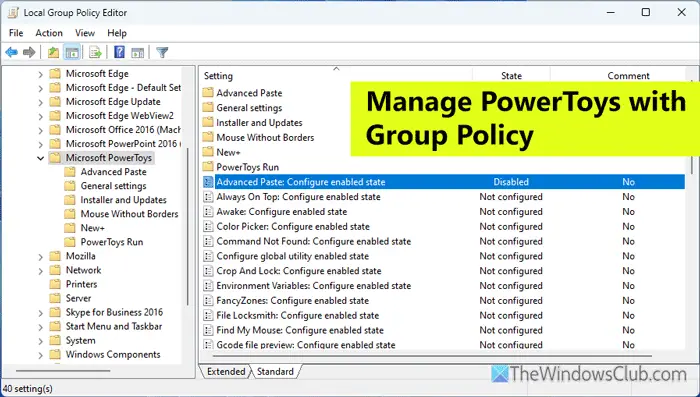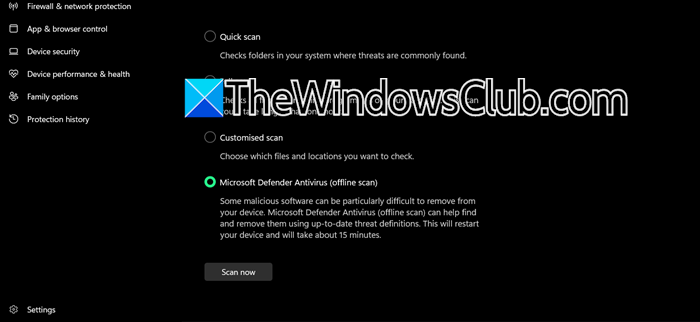MOV基本上是一种视频文件格式。 要在 Windows PC 上打开并查看它,您需要支持此格式的应用程序。 在本指南中,我们将详细讨论 MOV 文件格式以及如何在 Windows 11/10 上查看它。 那么,话不多说,让我们来看看。
什么是 MOV 文件?
MOV(苹果QuickTime 电影)是苹果公司开发的一种视频格式。 它是存储视频、电影、电视节目和其他视频内容的常见视频格式之一。 此文件格式使用 Apple 开发的多媒体容器格式,称为 QuickTime 文件格式 (QTFF)。 它支持高质量视频。 MOV 文件格式主要是为 QuickTime 媒体播放器和 Mac 平台开发的。 然而,它已经像 MP4、WMV 和 AVI 视频格式一样常见,并且现在也受到 Windows 和其他平台的支持。 它支持多种媒体轨道,包括音频、视频、字幕、图像、3D 模型、虚拟现实全景和时间码数据。
现在,要在 Windows PC 上查看 MOV 文件,您需要一个支持该文件格式的应用程序。 幸运的是,Windows 11 中的新媒体播放器应用让您打开并观看 MOV 视频。 您只需打开 MOV 文件,然后使用标准播放功能观看视频。 但是,如果您需要更高级的工具来查看 MOV 文件,您可以查看我们在本文中分享的方法和工具列表。
在 Windows PC 上打开 MOV 文件有多种方法。 要在 Windows 11/10 电脑上打开和查看 MOV 视频文件,您可以使用以下方法: 最佳
- 在 MOV 文件播放器中打开 MOV 文件。
- 使用免费媒体播放器软件查看 MOV 文件。
- 尝试使用免费的在线工具在线观看 MOV 文件。
1]在MOV文件播放器中打开MOV文件
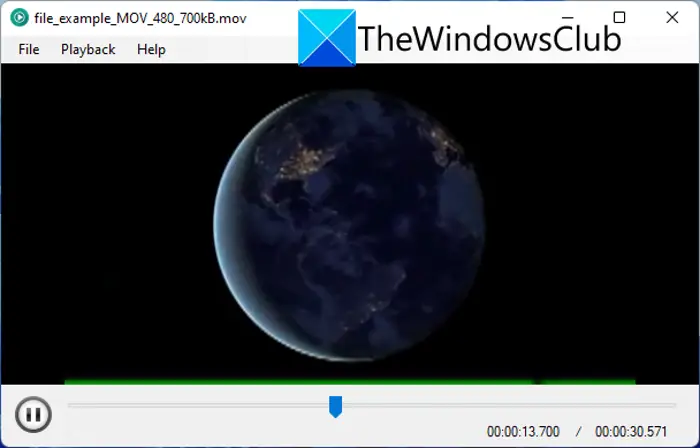
MOV 文件播放器是一款专用的免费桌面应用程序,用于打开和查看 MOV 视频文件。 此免费软件专为在 Windows PC 上观看 MOV 视频而设计。 不过,您也可以在此软件中查看 MP4 视频文件。
您可以在其中找到所有基本的播放功能。 这些选项包括播放、暂停、增大/减小音量、全屏、循环播放等。您可以拍摄 JPG 图像格式的视频帧快照。 除此之外,它还提供了一个添加字幕文件选项可导入字幕文件 (SRT/ASS) 并将其添加到 MOV 视频,以便您可以观看带字幕的视频。
总而言之,它是一个简单而漂亮的免费应用程序,用于在您的 PC 上观看 MOV 视频。
看: 适用于 Windows 的最佳免费视频元数据编辑器软件
2]使用免费媒体播放软件查看MOV文件
您可以使用免费媒体播放器在 Windows 11 电脑上打开并查看 MOV 文件。 以下是一些支持 MOV 文件格式的最佳免费软件:
- GOM玩家
- 5K播放器
- VLC媒体播放器
- KMP播放器
- 锅乐手
让我们讨论一下上面列出的 MOV 视频播放器软件的一些不错的功能。
1]GOM播放器
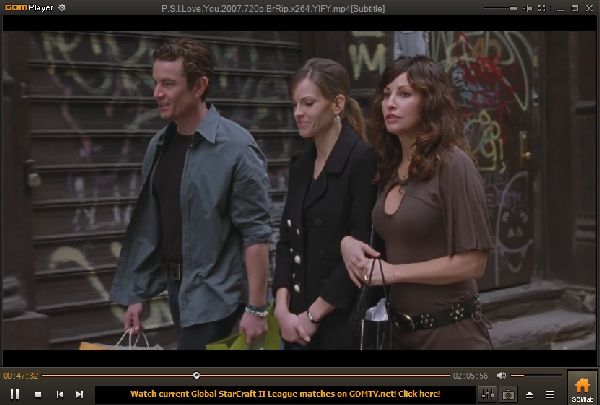
GOM玩家是一款流行的 Windows 媒体播放器,还可以让您观看 MOV 视频。 除了MOV之外,它还可以播放MP4、AVI、MKV、FLV、WMV、MP3等格式的视频和音频,您还可以在其中观看360度视频。 它甚至可以让您直接播放来自 YouTube 或其他网络服务的视频。
它是一个先进的 MOV 视频播放器,因为您可以在其中获得许多方便的播放和其他工具。 您可以控制视频的播放速度、旋转或翻转视频、使用高级滤镜、修改宽高比和窗口大小、平移和扫描视频、应用音频滤镜等。除此之外,您还可以将字幕添加到您的视频中。 MOV 视频。
它是最好的媒体播放器之一,可让您打开和播放 MOV 视频。
2]5K播放器

你也可以尝试5K播放器播放 MOV 视频。 它也是 Windows 的媒体播放器应用程序,可让您观看各种格式的视频,包括 MOV。 它支持的其他视频格式包括3GP、ASF、AVI、MP4、MKV、MTS、OGM、WEBM等。此外,您还可以收听MP3、AC3、OGG、PCM、FLAC、WAV等音频文件。甚至可以在您的 PC 上播放 360 度视频。 此外,该 MOV 视频播放器还支持高清视频质量,包括 4K、5K 和 1080p 分辨率。
播放 MOV 视频时,您可以更改视频的对比度、亮度、饱和度和伽玛值。 其中提供的一些不错的功能包括内置 AirPlay 接收器/发送器、添加字幕、直播、创建媒体播放列表、ETC。
读: 如何在 Windows 11/10 中加快视频速度并使其更快?
3]VLC媒体播放器
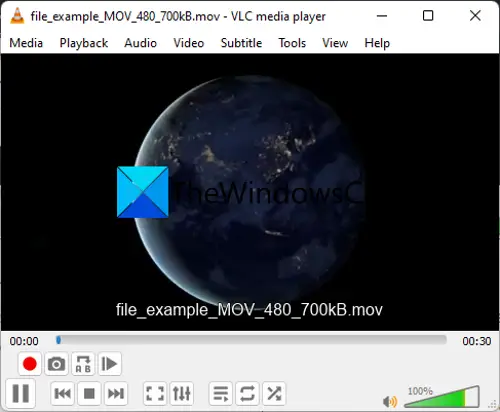
VLC媒体播放器无需介绍。 它是 Windows 和其他平台上最常用的媒体播放器之一。 使用它,您可以在 PC 上打开和播放 MOV 文件。 它可以播放几乎所有视频格式的视频文件。 另外,您甚至可以使用视频的 URL 打开视频。
您可以使用基本的播放控件随心所欲地欣赏 MOV 视频。 它还可以让您更改视频的宽高比、裁剪、放大视频、为视频添加字幕、拍摄当前视频帧的快照等。您甚至可以自定义视频的速度并使其更快或比平时慢。 其中还提供了媒体信息、效果和过滤器、编解码器信息等工具。
如果您使用VLC媒体播放器,您可以简单地在其中打开并播放MOV文件。
有关的: 如何使用 VLC 从视频文件创建动画 GIF?
4]KMP播放器
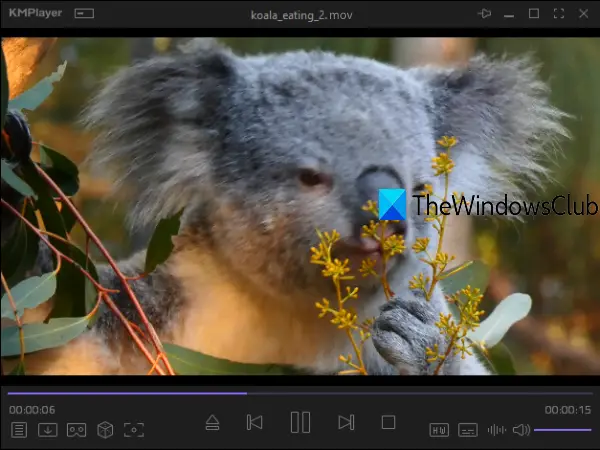
KMPlayer 是其中之一最佳免费 4K 播放器适用于 Windows,可让您查看 MOV 文件。 使用它,您可以播放大量视频文件。 它支持高达 60fps 的 4K、UHD 和 8K 视频。 您可以在其中获得所有基本的视频播放功能。 除此之外,它还具有一些高级功能。 这些功能包括启用 VR 模式、硬件加速、保持媒体播放器处于领先状态、从视频中导出图像、内置视频编解码器(HEVC、h.264、VP9)等。
它还具有生成所有视频帧的缩略图的功能。 另外,它还可以让你将屏幕录制为 GIF。 它是您可以下载的最好的 MOV 和媒体播放器之一从这里。
5]PotPlayer
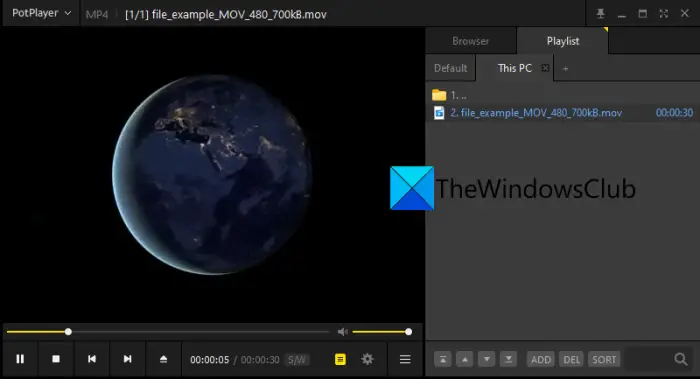
锅乐手可以成为在电脑上观看 MOV 视频的另一种选择。 您可以使用此媒体播放器观看几乎任何格式的视频。 它配有内置浏览器,您可以使用它浏览并选择要播放的 MOV 文件。
它具有基本和高级播放功能。 您可以调整播放速度、宽高比、帧大小等。 它还允许您应用各种视频和音频效果以及滤镜来改变视频的外观和感觉。 它还支持字幕。 因此,您可以观看带有现有或新字幕的 MOV 视频。 您还可以在其中创建您喜爱的视频的播放列表。
读: 适用于 Windows 11/10 的最佳免费 WebM 到 MP4 转换器软件。
3]尝试免费的在线工具在线观看MOV文件
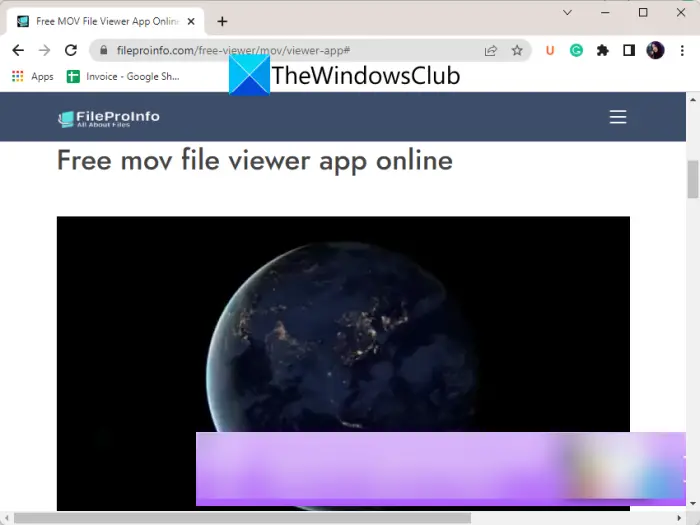
您还可以尝试使用免费的在线工具在网络浏览器中在线播放 MOV 文件。 这个名为 FileProInfo 的免费网络服务允许您在线观看 MOV 视频。 您无需下载任何软件即可观看 MOV 视频。 只要打开它的网站在网络浏览器中,然后选择要播放的源 MOV 文件。 之后,验证 reCAPTCHA 并单击“打开 MOV 文件”按钮。 您现在可以使用播放速度、画中画模式、全屏等播放功能来观看 MOV 视频。
如何将 MOV 文件转换为 Windows Media Player?
要将 MOV 文件转换为 WMV 格式,您可以使用免费视频转换器应用程序。 您可以尝试这个免费的、开源的、基于命令的软件,名为FFmpeg。 它允许您使用命令将 MOV 转换为 WMV 和其他视频格式。 除此之外,您还可以使用基于 GUI 的视频转换器,例如手刹。 有一些免费在线视频转换器工具你可以用它来做同样的事情。
我可以将 MOV 转换为 MP4 吗?
是的你可以将 MOV 转换为 MP4没有任何麻烦。 可以使用 HD Free Converter Factory、Any Video Converter 和 Online video converter 等工具来完成。
我可以在 Windows 上打开 .MOV 文件吗?
是的,您可以在 Windows PC 上打开 MOV 文件。 Windows 本身支持 MOV 文件格式。 因此,您可以使用其内置媒体播放器应用程序(以前称为 Groove Music)来播放 MOV 视频。 除此之外,您还可以使用多种高级第三方媒体播放器在 Windows 上查看 MOV 文件。 例如,您可以使用 MOV 文件播放器、VLC 媒体播放器、GOM 播放器、KMPlayer 等。
现在阅读:

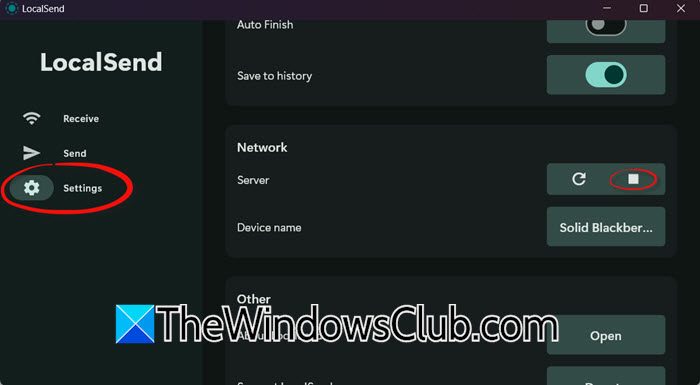

![安装 Windows 时出现此分区太小错误 [修复]](https://sclub.homes/tech/blogs/wp-content/uploads/2024/09/This-partition-is-too-small.png)